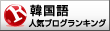안녕하세요!韓国語トウミ(チューター)のちいこです。
・大好きなK-POPアイドルのインスタやYouTubeにメッセージを書く。
・知らない単語をスマホで調べる。
・韓国人の友達とSNSでメッセージ交換する。
などなど・・・
もちろん手書きも良いのですが、韓国語入力が出来れば、韓国語の世界がぐーっと広がります。
今回は、スマホやタブレットで韓国語を入力する方法をご紹介します。(約3分で完了)
パソコンでの設定方法は、こちらの記事をお読みください。
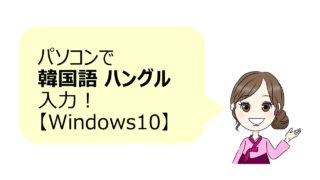
iPhone,iPadで韓国語を入力する方法
※アップグレードにより、方法は変更される場合があります。
①まずは、韓国語入力機能を追加しましょう
今回は韓国語の設定をします。
- 最初に表示されるホーム画面で「設定」を選択
- 「一般」を選択
- 「キーボード」を選択
- 「キーボード」(または「各国のキーボード」)を選択
- 「新しいキーボードを追加」を選択
- 追加したい国の言語(韓国語)を選択
②韓国語を入力してみましょう
文字入力の際に、キーボードの「地球のマーク」を何度か押すと、韓国語に切り替えることができます。
韓国語だけではなく、他の言語も同様に追加することも可能です!
(おまけ)スマホ自体の言語を韓国語に変更したいとき
- 最初に表示されるホーム画面で「設定」を選択
- 「一般」を選択
- 「言語と地域」を選択
- 「[デバイス] の使用言語」を選択
- 言語を選択…リストから韓国語を選択
- 選択内容を確定
新しい言語に変更してもよいか確認する警告メッセージが表示されます。「韓国語に変更」を選択
ちなみに私もスマホ言語は韓国語です。笑。友達にいつもなんで?と聞かれますが…
もちろん、嫌になった場合は、元に戻せますのでご安心を。ただし、全て韓国語になっているので、ご注意を!
※「설정(設定)」 「일반(一般)」「 언어(言語)」
Androidで韓国語を入力する方法
①韓国語入力機能を追加しましょう
Google Play から「Google Korean Input」 アプリをダウンロードする
②韓国語を入力してみましょう
文字入力の際に、キーボードの「地球のマーク」を何度か押すと、韓国語に切り替えることができます。
(おまけ)スマホ自体の言語を変更するとき
※機種により設定方法は異なる場合があります。
- 「設定」を選択
- 「詳細設定」を選択
- 「言語と文字入力」を選択
- 「言語を追加する」を選択
- 한국어(대한민국)を選択
注意点!!!
スマホ自体の言語を変更してしまった場合、他の人にリンクを送る時、リンクを開いた相手の表示も韓国語になってしまうことがあります。
例えば、友人にある飲食店の食べログのリンクを送った場合、友人のスマホにも韓国語の食べログサイトが出てくるということもありますので、ご注意を!!
私は、LINEのアンケート機能を使用した場合、友人のアンケート回答画面も韓国語となり、理解できない><と言われたこともあります!
まとめ
スマホ・タブレットで韓国語(ハングル)を入力する方法、設定方法の説明でした♪
毎日使用するスマートフォン!スマホ自体の設定を韓国語にすることで、自然と毎日韓国語に触れる機会も増え、世界が広がりますよ。
「韓国語(ハングル)が読めるようになった」という方は、是非試してみてください。
以上、最後まで読んでいただき、ありがとうございました♪
今回の記事を読んで、分からないことや疑問等あれば、お気軽に下記のフォームからお問い合わせくださいね♪
記事に関する感想、韓国語に関する疑問、悩み、こんな記事が読みたい…など、何でもメッセージいただければ大変嬉しく思います^^
Twitterでブログの更新情報等もお伝えしていますので、良かったらフォローお願いします❤@chiikorean